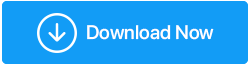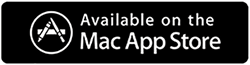Arquivos e pastas que você pode excluir no Windows 10 e aqueles que você não pode
Publicados: 2021-09-30Na sequência de limpar o espaço de armazenamento em nosso computador, muitas vezes nos aprofundamos em vários arquivos gerados pelo sistema, além dos arquivos e pastas regulares que, de outra forma, contêm nossos dados. Se você excluir um documento, vídeo, arquivo de áudio ou imagem por engano, ainda poderá recuperá-lo. E não terá nenhum efeito no seu sistema operacional. No entanto, se você excluir acidentalmente um arquivo errado relacionado ao sistema, poderá causar o maior erro no que diz respeito ao seu computador. Como parte da prudência e sabedoria, você não deve simplesmente excluir tudo e qualquer coisa que surja em seu caminho.
Neste blog, falaremos sobre arquivos e pastas no Windows 10 que você pode excluir com segurança e aqueles que é melhor não tocar.
Arquivos e pastas que você pode excluir com segurança no Windows 10
Primeiro, vamos ser seguros e dar uma olhada em todos os arquivos e pastas que você pode excluir com segurança no Windows 10.
1. Pasta temporária do Windows
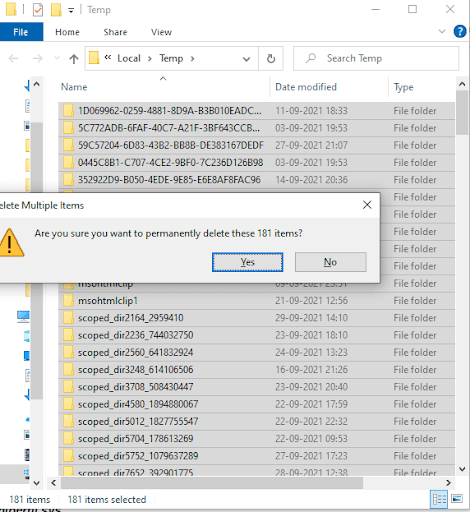
Como chegar a esta pasta?
Digite %temp% na barra de pesquisa do Windows e pressione Enter
-Por que é inofensivo excluir?
Uma pasta bastante inofensiva da qual você pode se livrar com segurança sem pensar duas vezes. Os arquivos e pastas que estão na pasta temp foram usados pelo Windows uma vez, mas agora seu Windows não precisa deles. Você pode ir para a pasta, pressionar Ctrl + A e, além disso, pressionar Shift + Delete . Não se preocupe se você receber erros em determinados arquivos ou pastas, você pode ignorá-los e limpar todo o resto.
2. Arquivo de hibernação
Como chegar a esta pasta?
Ele está localizado em C:\hiberfil.sys
-Por que é inofensivo excluir?
O modo de hibernação funciona de maneira bastante semelhante ao modo de suspensão, exceto que salva seu trabalho em uma unidade de armazenamento antes que o computador seja desligado. O fato é que ocupa uma quantidade considerável de espaço em seu disco rígido (chegando a vários gigabytes). Caso você não use a hibernação, você pode desativá-la. Estamos solicitando que você o desative porque, se você excluir o arquivo, o Windows o recriará. Para desativá-lo –
- Na barra de pesquisa do Windows digite cmd
- Selecione Executar como administrador no lado direito
- Quando a janela do prompt de comando for aberta, digite
powercfg.exe /hibernate off
3. Pasta Windows.antiga
Como chegar a esta pasta?
Ele está localizado em C:\Windows.old
-Por que é inofensivo excluir?
A menos que você esteja se arrependendo de atualizar seu Windows para uma nova versão, não há razão para não se livrar dos arquivos que fizeram sua versão antiga do Windows. Caso contrário, essa pasta pode ser usada se você desejar reverter uma atualização do Windows, caso em que você deve primeiro ter certeza de que o Windows atualizado não está causando problemas.
Mantendo essa possibilidade de lado, você pode se livrar desta pasta. Embora o próprio Windows exclua essa pasta logo após a atualização, se for necessário e você estiver com pouco espaço de armazenamento, poderá usar a ferramenta Limpeza de disco para se livrar dessa pasta. Fazer isso -
- Digite Limpeza de disco na barra de pesquisa do Windows e clique em Abrir no lado direito
- Clique na opção Limpar arquivos do sistema e deixe o processo de verificação
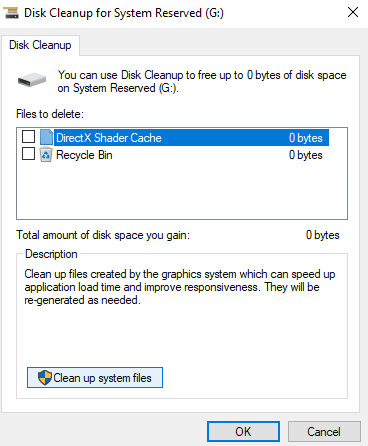
- Localize a(s) instalação(ões) anterior(es) do Windows e aperte o botão delete
4. Arquivos de programas baixados
Como chegar a esta pasta?
Ele está localizado em C:\Windows\Downloaded Program Files
-Por que é inofensivo excluir?
Inofensivo? Você pode se perguntar – quem na Terra gostaria de se livrar de arquivos importantes relacionados a programas? Sua pergunta é bastante legítima, mas os arquivos que residem nesta pasta são aqueles usados pelos applets Java do Internet Explorer e controles ActiveX. Eles ajudam você a usar o mesmo recurso, eliminando a necessidade de baixá-los novamente. Mas, pense nos dias de hoje quem usa applets ActiveX e Java e um grande número de usuários também migraram do Internet Explorer. Portanto, é seguro dizer que você pode excluí-lo imediatamente se desejar liberar espaço de armazenamento.
5. Lixeira
Como chegar a esta pasta?
Localize o ícone da lixeira em sua área de trabalho ou digite lixeira na barra de endereços do seu Explorador de Arquivos
-Por que é inofensivo excluir?
Inofensivo ou não, eis a questão. Isso depende do arquivo ou pasta que reside dentro. Quase não há arquivos relacionados ao sistema, portanto, mesmo que você exclua um arquivo por engano, pelo menos não tornará seu computador ou laptop inoperante.
Este é um lugar que não é visto e que contém muitos arquivos e até pastas que excluímos ao longo do tempo. Mas, se você decidiu limpar sua Lixeira e tem a menor dúvida de que pode haver um arquivo ou pasta importante dentro, você pode primeiro instalar um software de recuperação de dados, para que, mesmo se você excluiu permanentemente um arquivo ou pasta que você não deveria ter, você poderá recuperá-los com a ajuda deste software.

Arquivos e pastas para manter no Windows 10
Agora que falamos sobre arquivos e pastas que são seguros para excluir no Windows 10, também existem certos arquivos e pastas, cuja exclusão pode ser um erro porque, mesmo que ocupem espaço, são responsáveis por fazer o sistema operacional funcionar sem problemas . Se você excluí-los, em breve poderá transformar seu computador em um tijolo, corromper os dados que residem nele ou tornar seu Windows instável. Então, de quais arquivos e pastas no Windows 10 estamos falando?
1. Arquivos de Programas
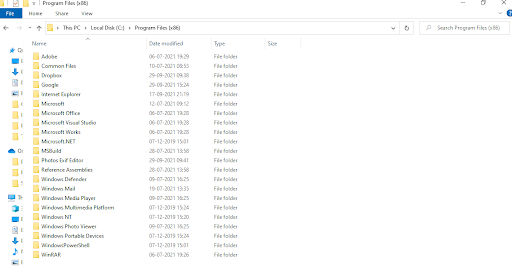
Colocamos este arquivo como a primeira coisa, você não deve nem pensar em deletar, mesmo no mais louco dos seus sonhos, porque é onde todos os arquivos e pastas pertencentes ao seu software são instalados por padrão. Se você precisar desinstalar um programa, é melhor usar o Painel de Controle.
Além disso, se você estiver preocupado que, mesmo após a exclusão do software, possa ter que lidar com os restos, poderá escolher entre vários programas de desinstalação para Windows. Apenas para sua informação, este arquivo está localizado em C:\Program Files ou C:\Program Files(x86) .
2. Pasta System32
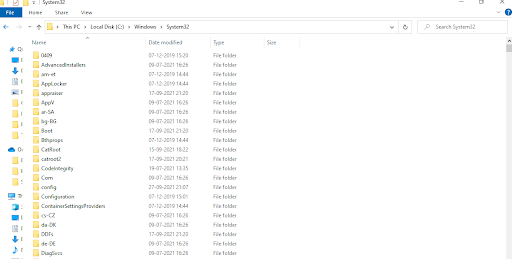
É uma subpasta localizada em C:\Windows\System32 e contém vários arquivos de biblioteca que são cruciais para o seu programa e sistema padrão do Windows em si. Por exemplo, consiste em arquivos essenciais para inicializar seu sistema. Você excluiria agora? Certamente não!
3. Arquivo de paginação.sys
Ele está localizado no diretório C:\root e é facilmente deletável. Mas, isso não significa que você deve. É um arquivo de paginação que seu Windows usa quando sua RAM física fica cheia. Imaginando o que pode acontecer se você excluir o arquivo de paginação. sistema? Seu sistema pode enfrentar travamentos e congelamentos frequentes, você pode encontrar desligamentos repentinos e seus arquivos do sistema serão gravemente danificados.
4. Pasta do Windows
O nome da pasta é suficiente para avisá-lo das consequências de excluí-la. Digamos que cada arquivo ou pasta que o Windows Folder contém é crucial para o seu sistema operacional e os vários aplicativos instalados.
Qual é a pior coisa que pode acontecer, se você modificar ou excluir por engano? Talvez você nunca consiga inicializar seu computador novamente, a menos que reinstale o sistema operacional Windows ou o conserte.
5. WinSxS
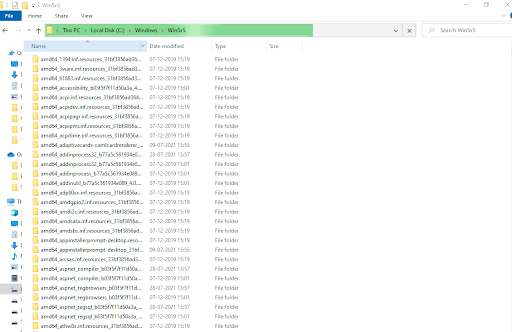
WinSxS ou Windows Lado a Lado. Ele é responsável por resolver problemas de compatibilidade com versões antigas do Windows e ainda consiste em importantes arquivos de biblioteca relacionados a programas. É melhor não tocá-lo em tudo.
A única maneira segura de excluí-lo se ocupar espaço é usar a ferramenta Limpeza de disco e não resolver o problema.
Melhor maneira de gerenciar o espaço em disco no Windows
Às vezes, não é uma atitude sábia interferir no espaço de armazenamento excluindo arquivos e pastas manualmente. Como você pode ver nos arquivos e pastas listados acima, remover o errado pode causar estragos em seu sistema. Em vez disso, você pode usar ferramentas de terceiros que podem ajudá-lo a gerenciar o espaço em disco de maneira mais prudente e correta, e uma dessas ferramentas é o Disk Analyzer Pro.
O Disk Analyzer Pro ajuda a analisar o que está ocupando espaço de armazenamento em seu computador. Sua interface permite que você tenha uma visão abrangente de todas as pastas e arquivos na unidade selecionada. A ferramenta também facilita o rastreamento de arquivos redundantes e grandes. Ele também classifica os arquivos em categorias como arquivos inúteis, arquivos antigos, arquivos grandes, etc. Além disso, você pode executar funções como renomear, visualizar, copiar, mover arquivos e fazer muitas coisas com a ajuda do Disk Analyzer Pro.
Veja como o Disk Analyzer Pro funciona
Clique aqui para baixar o Disk Analyzer Pro
- Baixe e instale o Disk Analyzer Pro
- Escolha uma unidade que você deseja analisar e pressione o botão Iniciar verificação
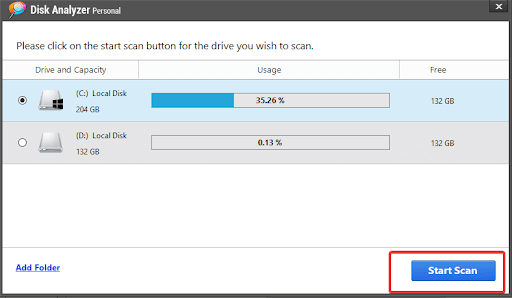
- Aguarde a digitalização terminar
- Aqui você poderá ver estatisticamente o que está ocupando espaço de armazenamento no seu PC
- Agora, você pode até copiar, mover, excluir ou visualizar arquivos
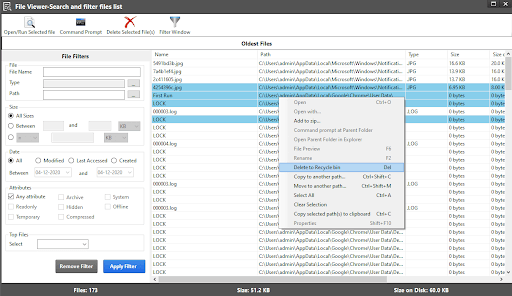
Empacotando:
Se você ou alguém que você conhece está preocupado em liberar espaço de armazenamento, recomendamos que você marque este blog como favorito e remova com sabedoria dados ou arquivos e pastas do seu computador. Achou as informações úteis e gostou do que leu? Dê a este blog um polegar para cima. E, caso haja mais arquivos e pastas, informe-nos na seção de comentários abaixo.